Notepad++編輯一段很多行的文本的時候,如果想在每行行首添加新文本,一行一行添加太麻煩,浪費時間,怎么批量在多行行首添加文本的教程。
1、首先,用Notepad++打開需要操作的文本。依次點擊菜單欄中的文件->打開->選擇文件名,確定。如圖所示。
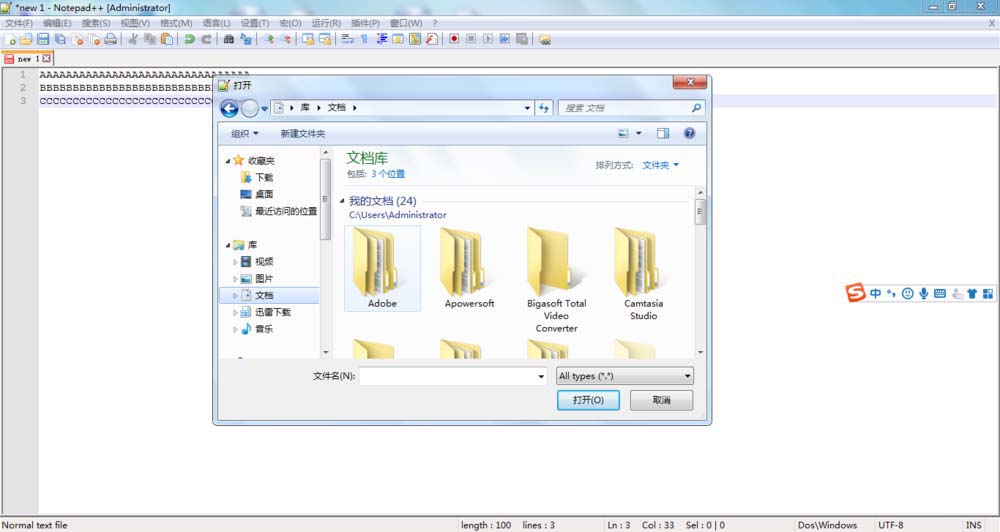
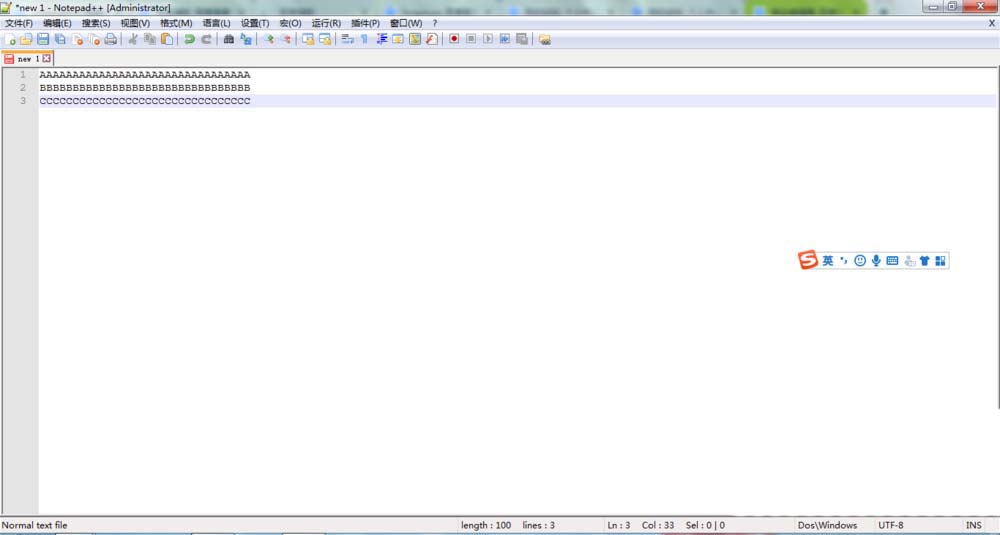
2、接下來,打開替換對話框。可以按住快捷鍵CTRL+H,或者,依次點擊菜單欄中的搜索 -> 替換。
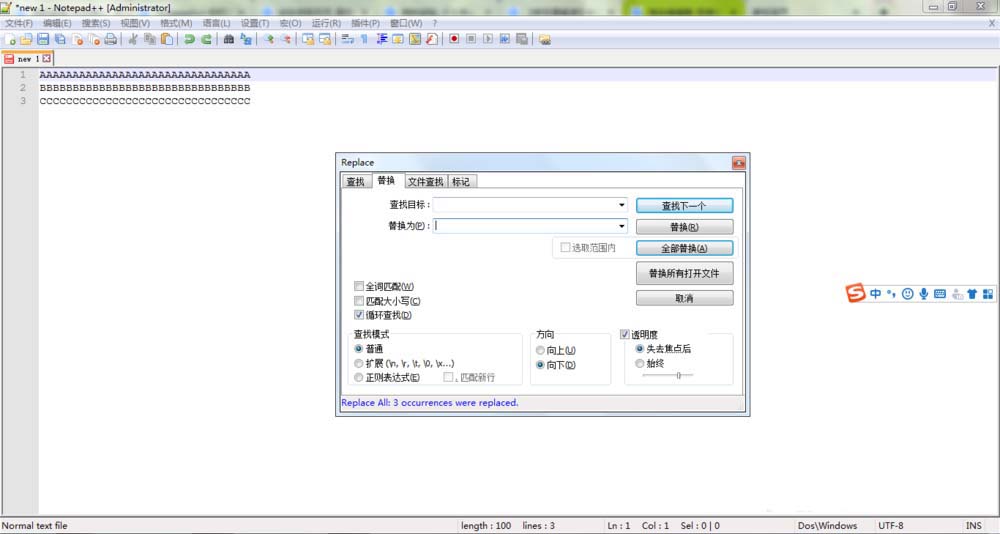
3、正則表達式,又稱規則表達式。計算機科學的一個概念。正則表達式通常被用來檢索、替換那些符合某個模式(規則)的文本。
"^"匹配文本的一行文本的開頭。在查找目標輸入框中輸入"^",在替換為輸入框中輸入想要增加的內容,比如“行首”。在查找模式中選擇正則表達式。
上面操作的意思是將文本開頭替換成想要增加的內容,實現了每行開頭都添加想要的內容。 如圖所示,每行開頭都添加了“行首”
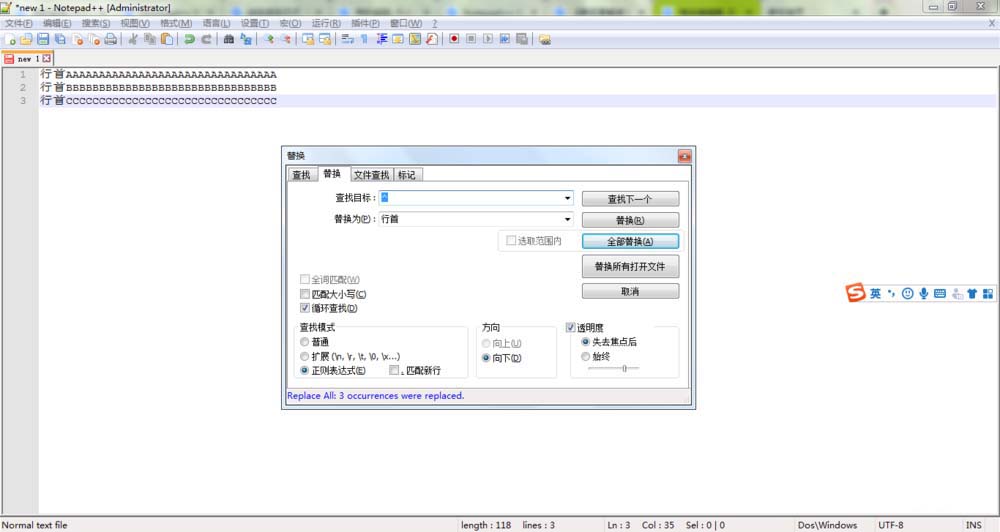
4、如果想在特定行行首添加文字的話,在查找目標輸入框中輸入"^(A+)",
※1。在替換為輸入框中輸入想要增加的內容,比如“行首$1”。在查找模式中選擇正則表達式。點擊全部替換即可。
※1此處需要用到正則表達式的相關知識,匹配到特定行。
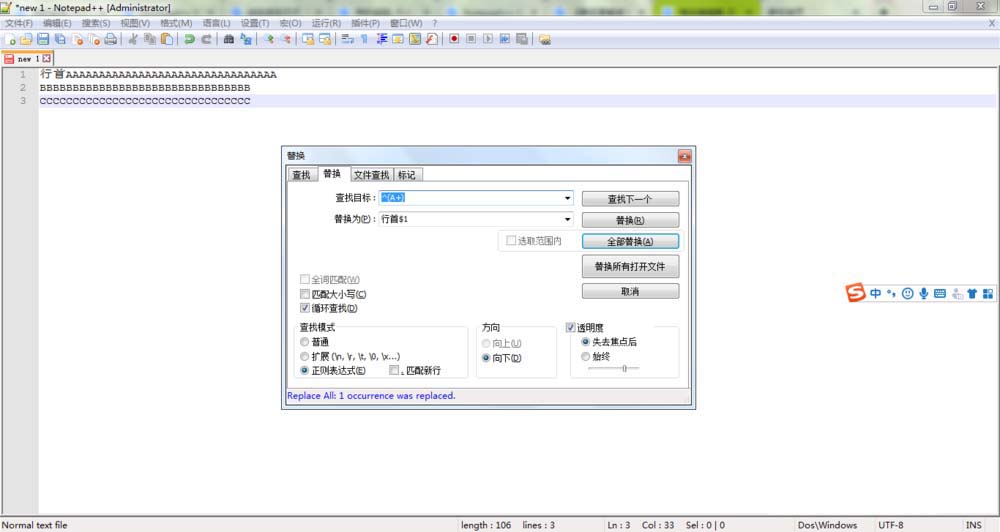
5、利用快捷鍵也可以實現。把光標放在1行行首,鍵盤按住ALT鍵的同時,光標往下移,當光標為如圖所示時,輸入文本,即可實現。
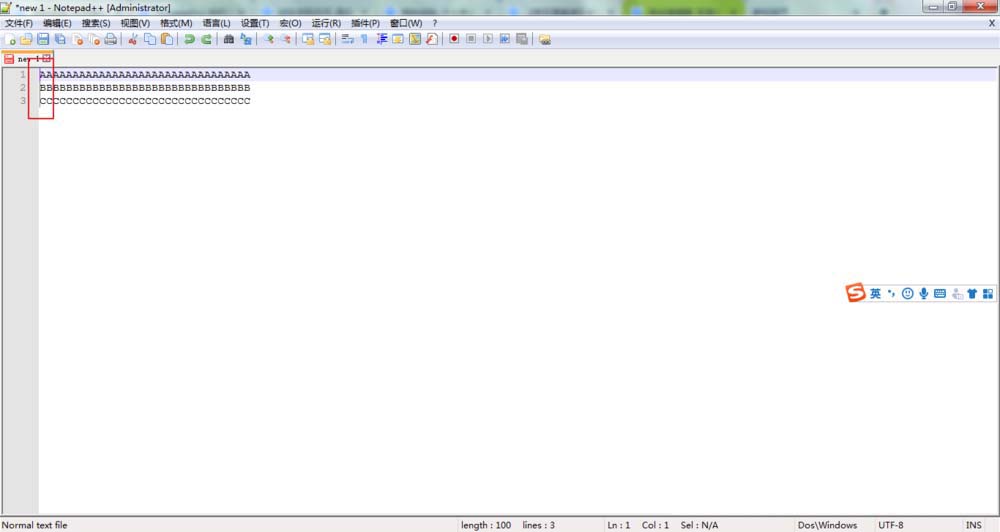
6、最后添加的結果如圖所示。
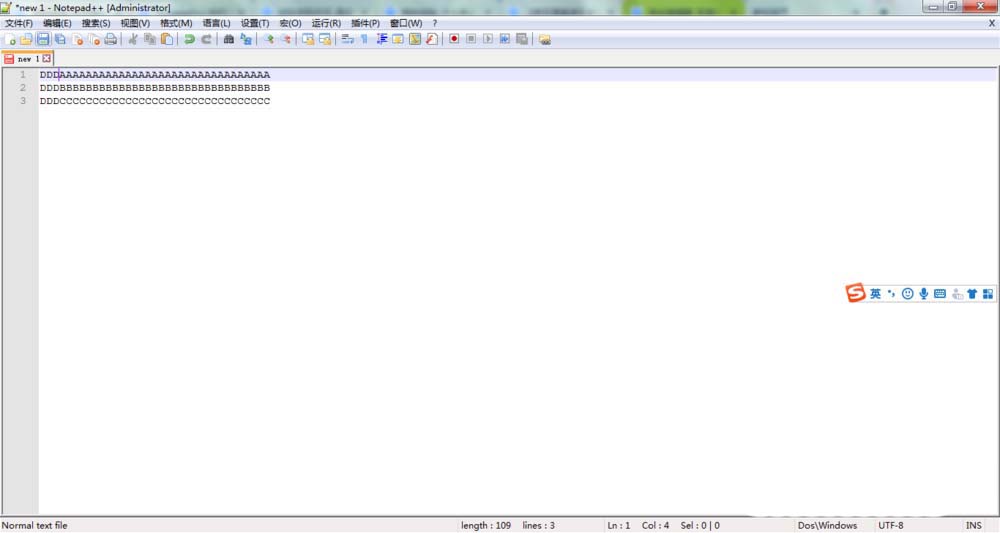
以上就是Notepad++多行行首批量添加文本的教程,希望大家喜歡,請繼續關注武林網。
相關推薦:
Notepad++代碼注釋怎么添加和取消?
Notepad++怎么進行ftp/sftp遠程編輯?
notepad++怎么解決光標變成下劃線的問題?
新聞熱點
疑難解答